Công cụ PowerPoint trong Office thường xuyên được sử dụng với những người làm công việc giảng dạy hay thuyết trình. Việc tạo các hiệu ứng thú vị và bắt mắt với PowerPoint cũng là việc làm tăng yếu tố thu hút trong bài thuyết trình.
Trong ứng dụng PowerPoint bạn có thể tạo ra các hiệu ứng chữ hay hình ảnh chuyển động rất bắt mắt, hình ảnh hay chữ có thể chuyển động theo những kiểu mẫu được định sẵn trong chương trình hay tùy chỉnh theo sở thích của riêng mình. Hãy cùng thực hành tạo những hiệu ứng động trong Power Point theo những hướng dẫn dưới đây.
1. Tạo hiệu ứng chữ rơi
Bạn muốn tạo cho các chữ rơi xuống từng từ, từng từ hoặc từng chữ một trong PowerPoint thì làm như thế nào?
Đầu tiên bạn tạo có thể chèn vào 1 text box sau đó nhập nội dung dòng chữ vào. Sau đó kích chuột phải vào viền của khung chữ bạn vừa nhập –> chọn Custom Animation –> chọn Add Effect –> Entrance –> Chọn dòng More Effect và tìm tới hiệu ứng Bounce.
Sau đó kích chuột vào tên hiệu ứng vừa được tạo ra –> chọn Effect option.
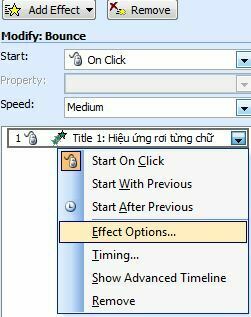
Khi cửa sổ hiện ra bạn chọn tab Effect và kích chuột xuống Animate text, lựa chọn 1 trong các lựa chọn:
+ All at one: cả dòng chữ sẽ cùng rơi xuống + By word: từng từ trong dòng rơi xuống.
+ By letter: từng chữ trong dòng rơi xuống.
Ở ô delay between letter: bạn có thể điều chỉnh để chữ rơi nhanh hay chậm.
2. Hiệu ứng “Chữ chạy”
Đầu tiên, bạn tạo một textbox và gõ nội dung cần “chạy” vào và di chuyển ra ngoài màn hình Power point.

Vào Slide Show –> Custom Animation … Trong cửa sổ Custom Animation, chọn Add Effect(chức năng này chỉ có thể dùng được khi bạn đã chọn đối tượng) –> Motion Paths –> Left…
Nhấn Ctrl, đồng thời đẩy lùi nút giữa chuột để thu nhỏ khung nhìn. Sau đó, click chuột lên nút tròn nhỏ (màu trắng) ở đầu mũi tên, nhấp giữ Shift và kéo dài ra. Nhấn F5 để xem thử, nếu chưa được thì kéo đường kẻ hiệu ứng dài thêm hay thu nhấn… cho phù hợp.
Để điều chỉnh tốc độ chạy ta click chuột phải lên hiệu ứng đang dùng –> chọn Timing… Trong mục Timing của hiệu ứng hiện tại, bạn nhập 15 vào ô Speed. 15 được hiểu là tổng thời gian để thực hiện hiệu ứng là 15 giây. Bạn có thể cho nhiều hay ít hơn, tùy theo độ dài của dòng chữ mà bạn muốn chạy ngang màn hình. Và nếu bạn muốn dòng chữ này luôn luôn chạy thì hãy chọn Unitl End of Slide trong mục Repeat. Tất nhiên, bạn có thể chọn kiểu chạy khác hay hướng khác …
3. Tạo hiệu ứng động cho hình
Bước 1: Bạn vào tab INSERT > Pictures:
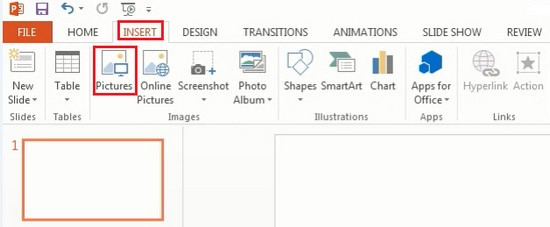
Bước 2: Bạn chọn file ảnh thứ nhất làm nền:
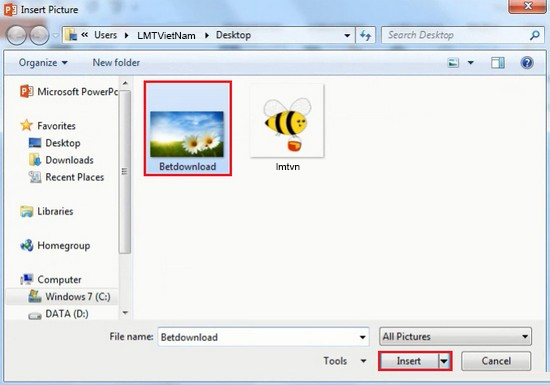
Bạn căn chỉnh kích thước cho bức ảnh bao trọn vẹn slide:
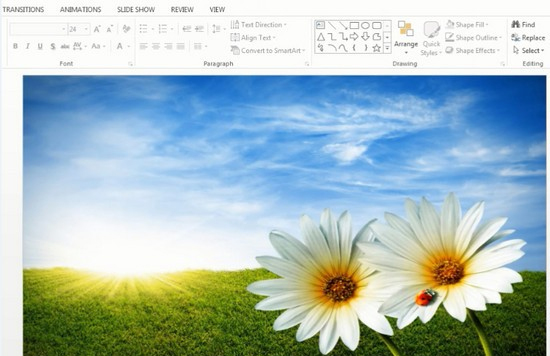
Bước 3: Bạn thêm file ảnh đối tượng chuyển động vào slide:
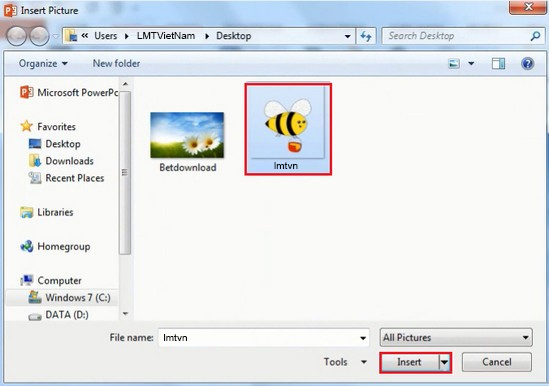
Bạn ấn giữ phím SHIFT rồi chỉnh kích thước đối tượng này cho phù hợp:
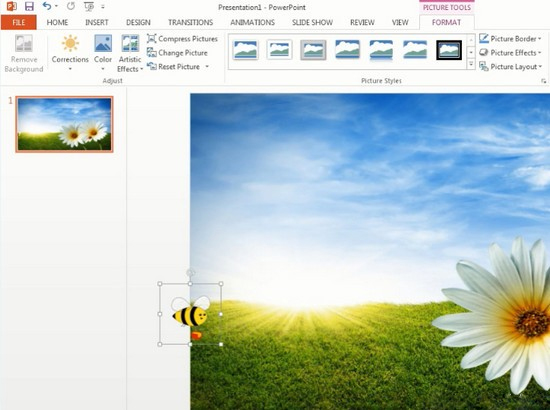
Bước 4: Bạn click chọn đối tượng chuyển động rồi vào tab ANIMATION > Add Animations > More Motion Paths…, ta được:
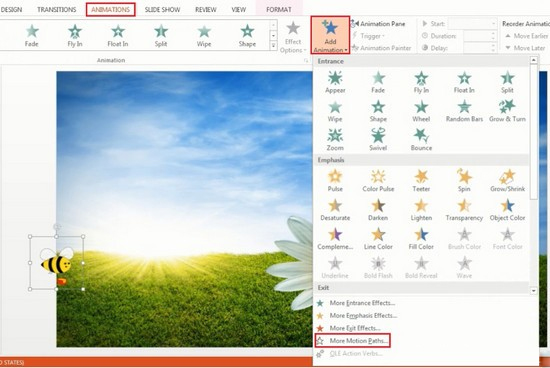
Bạn chọn loại chuyển động mà bạn muốn:
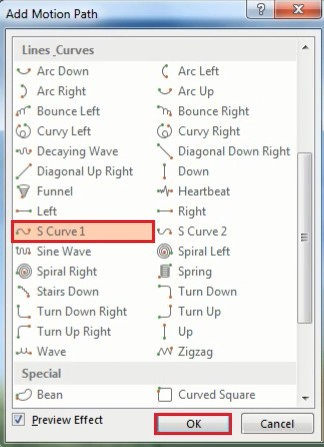
Bước 5: Bạn click chuột phải vào đường di chuyển và chọn Edit Points và bạn căn chỉnh đường đi theo ý mình:
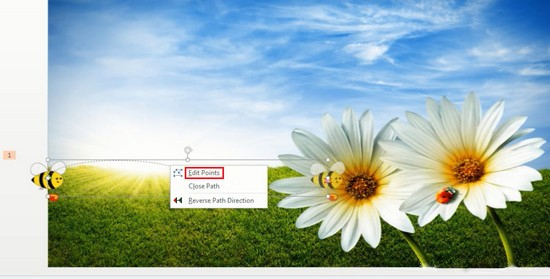
Và sau khi chỉnh sửa xong đường chuyển động của đối tượng bạn click vào Preview để xem kết quả:
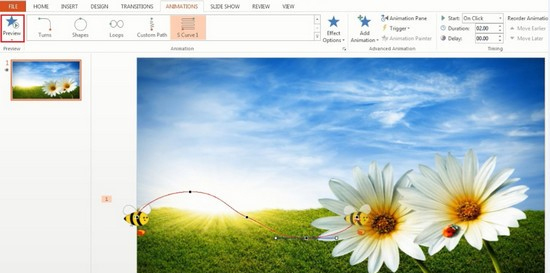
Hãy áp dụng để tạo sự khác biệt cho những slide mặc định nhàn chán, nâng cao phản ứng tích cực từ phía người xem đến bài thuyết trình của bạn.
Mọi hỗ trợ về công nghệ email: dinhanhtuan68@gmail.com
---
Khóa học Hacker và Marketing từ A-Z trên ZALO!
Khóa học Hacker và Marketing từ A-Z trên Facebook!
Bảo mật và tấn công Website - Hacker mũ trắng
KHÓA HỌC LẬP TRÌNH PYTHON TỪ CƠ BẢN ĐẾN CHUYÊN NGHIỆP
Khóa học Lập trình Visual Foxpro 9 - Dành cho nhà quản lý và kế toán
Khóa học hướng dẫn về Moodle chuyên nghiệp và hay
Xây dựng hệ thống đào tạo trực tuyến chuyên nghiệp tốt nhất hiện nay.

Khóa học AutoIt dành cho dân IT và Marketing chuyên nghiệp
Khoá học Word từ cơ bản tới nâng cao, học nhanh, hiểu sâu
Khóa học hướng dẫn sử dụng Powerpoint từ đơn giản đến phức tạp HIỆU QUẢ
Khóa học Thiết kế, quản lý dữ liệu dự án chuyên nghiệp cho doanh nghiệp bằng Bizagi
Khóa học Phân tích dữ liệu sử dụng Power Query trong Excel
Khóa học “Thiết kế bài giảng điện tử”, Video, hoạt hình
kiếm tiền Youtube bằng phần mềm Camtasia Studio
Khóa học HƯỚNG DẪN THIẾT KẾ VIDEO CLIP CHO DÂN MARKETING CHUYÊN NGHIỆP
HƯỚNG DẪN THIẾT KẾ QUẢNG CÁO VÀ ĐỒ HỌA CHUYÊN NGHIỆP VỚI CANVA
Hãy tham gia khóa học để trở thành người chuyên nghiệp. Tuyệt HAY!😲👍
GOOGLE SPREADSHEETS phê không tưởng
Hãy tham gia khóa học để biết mọi thứ
Khóa học sử dụng Adobe Presenter-Tạo bài giảng điện tử
Để thành thạo Wordpress bạn hãy tham gia khóa học
Khóa học sử dụng Edmodo để dạy và học hiện đại để thành công
Cập nhật công nghệ từ Youtube tại link: congnghe.hocviendaotao.com
Tham gia nhóm Facebook
Để tham gia khóa học công nghệ truy cập link: http://thuvien.hocviendaotao.com
Mọi hỗ trợ về công nghệ email: dinhanhtuan68@gmail.com
Bảo mật và tấn công Website - Hacker mũ trắng
KHÓA HỌC LẬP TRÌNH PYTHON TỪ CƠ BẢN ĐẾN CHUYÊN NGHIỆP

Khóa học AutoIt dành cho dân IT và Marketing chuyên nghiệp
Khoá học Word từ cơ bản tới nâng cao, học nhanh, hiểu sâu
Khóa học hướng dẫn sử dụng Powerpoint từ đơn giản đến phức tạp HIỆU QUẢ
Khóa học Thiết kế, quản lý dữ liệu dự án chuyên nghiệp cho doanh nghiệp bằng Bizagi
Khóa học Phân tích dữ liệu sử dụng Power Query trong Excel
kiếm tiền Youtube bằng phần mềm Camtasia Studio
Khóa học HƯỚNG DẪN THIẾT KẾ VIDEO CLIP CHO DÂN MARKETING CHUYÊN NGHIỆP
HƯỚNG DẪN THIẾT KẾ QUẢNG CÁO VÀ ĐỒ HỌA CHUYÊN NGHIỆP VỚI CANVA
Hãy tham gia khóa học để trở thành người chuyên nghiệp. Tuyệt HAY!😲👍
GOOGLE SPREADSHEETS phê không tưởng
Hãy tham gia khóa học để biết mọi thứ
Khóa học sử dụng Adobe Presenter-Tạo bài giảng điện tử
Để thành thạo Wordpress bạn hãy tham gia khóa học
Khóa học sử dụng Edmodo để dạy và học hiện đại để thành công
Cập nhật công nghệ từ Youtube tại link: congnghe.hocviendaotao.com
Tham gia nhóm Facebook
Để tham gia khóa học công nghệ truy cập link: http://thuvien.hocviendaotao.com
Mọi hỗ trợ về công nghệ email: dinhanhtuan68@gmail.com













































